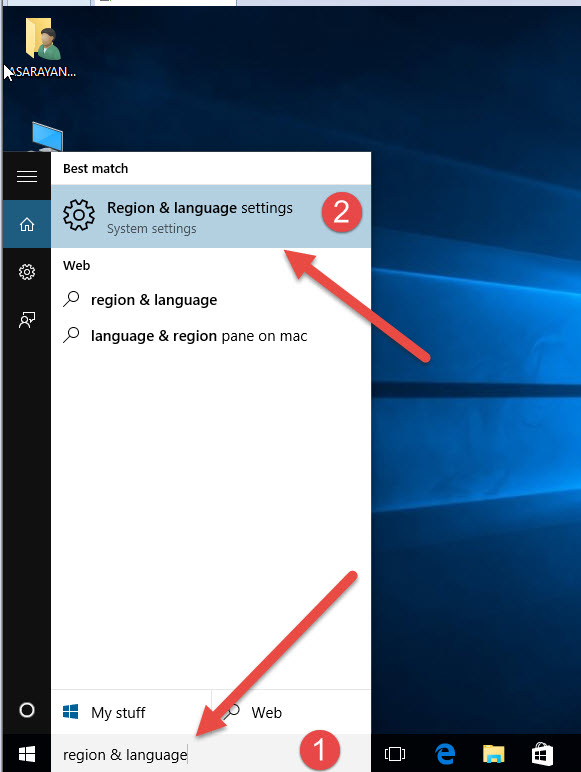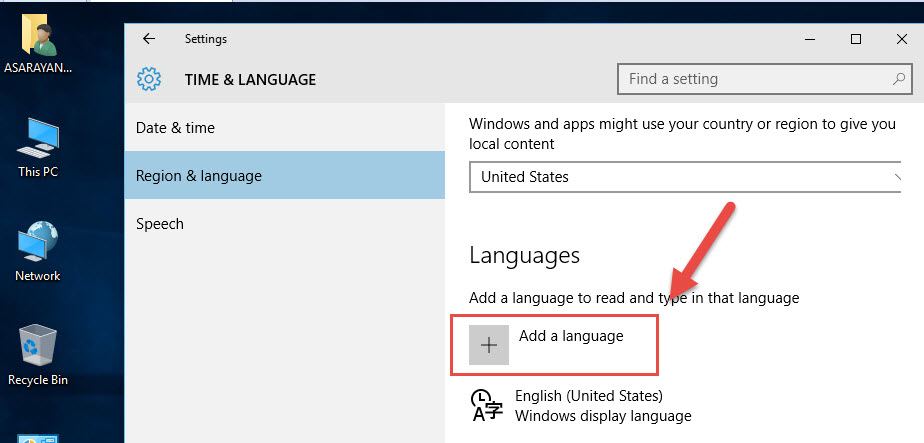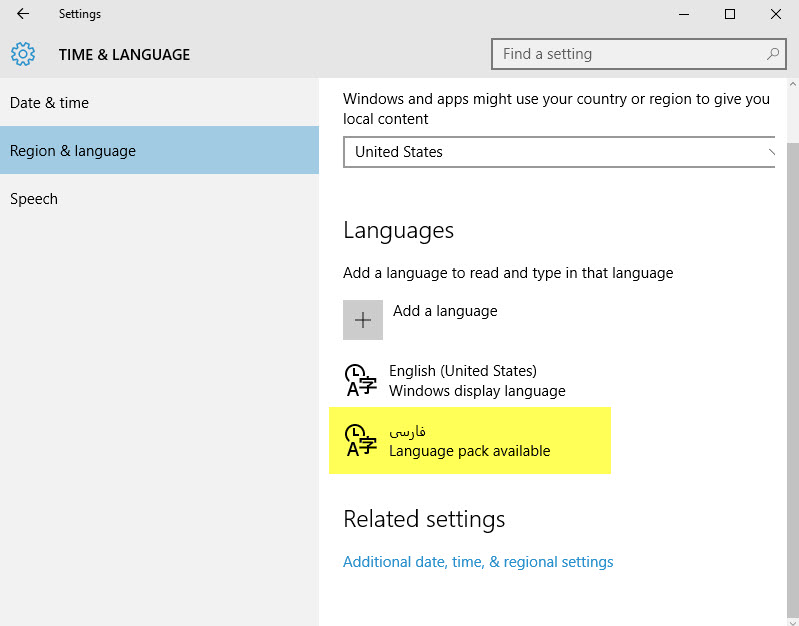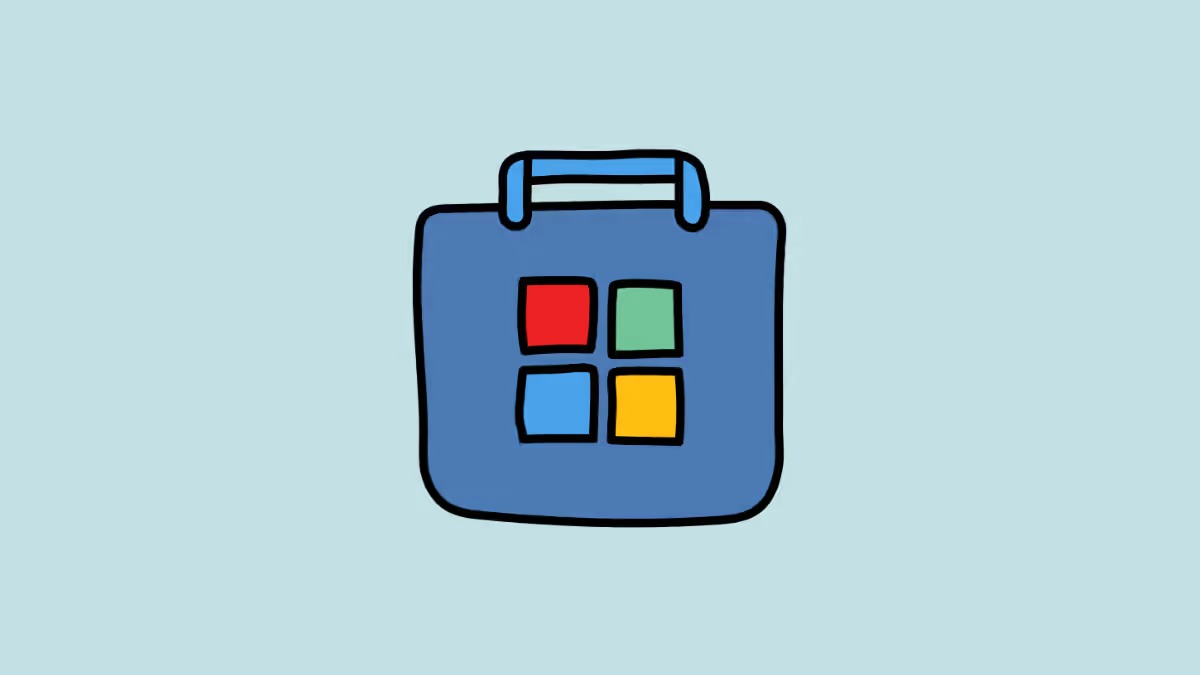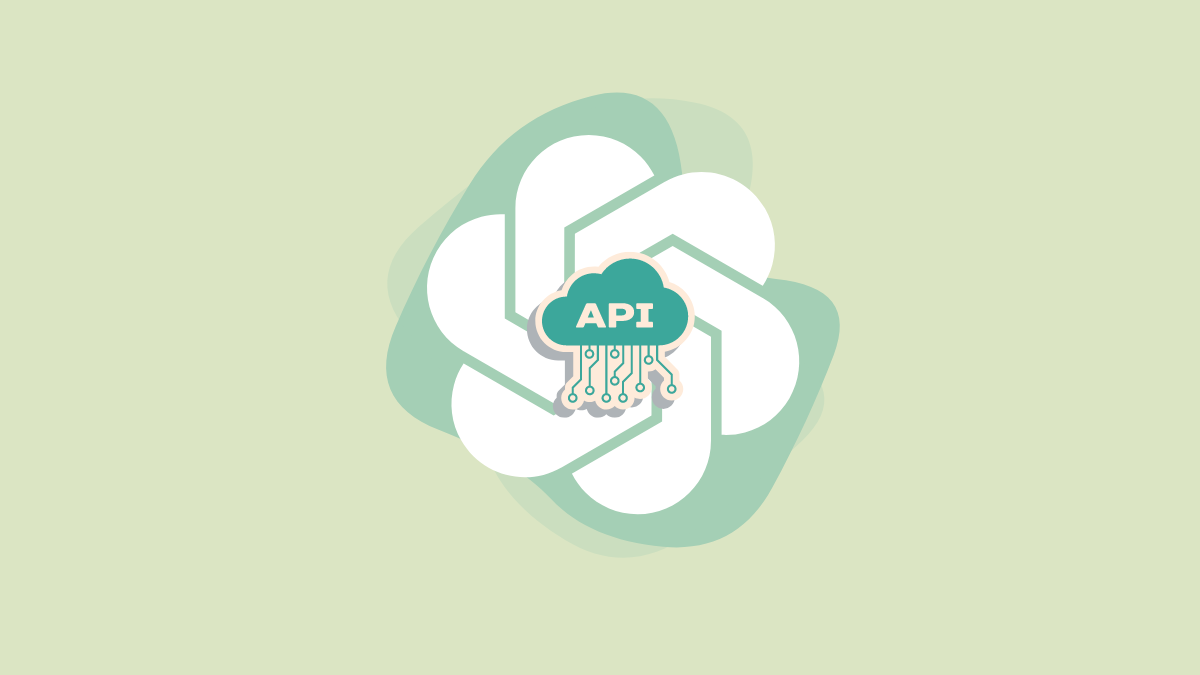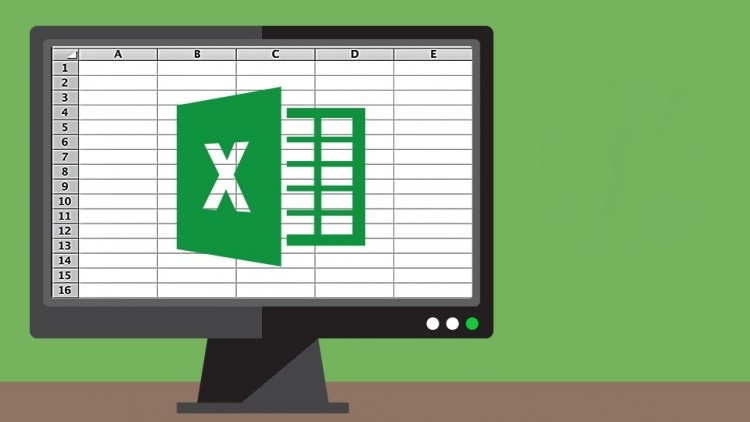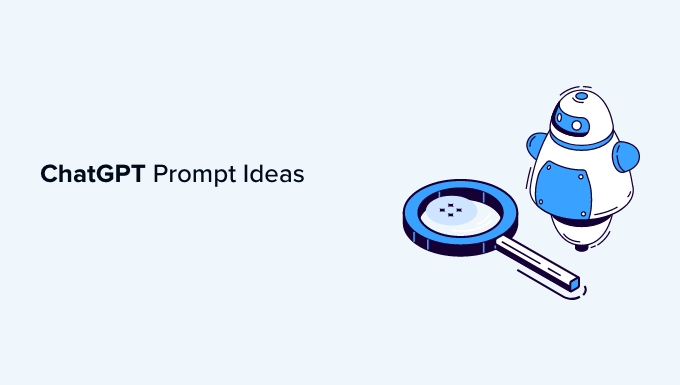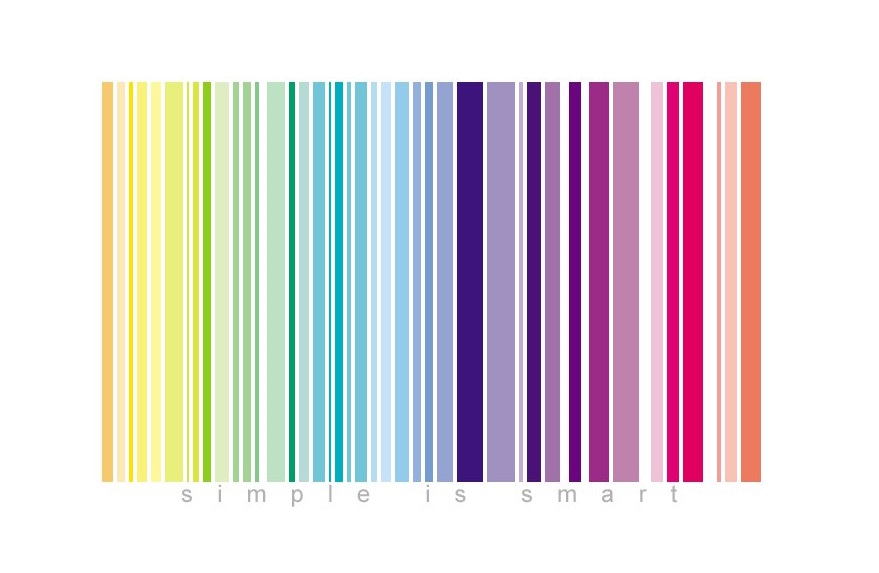آموزش نصب زبان فارسی در ویندوز 10

با ظهور ویندوز همه روزه ما بسیاری از کارهای روزمره خود را با بهره گیری از رایانه انجام می دهیم . توسعه دهنده اصلی ویندوز شرکت مایکروسافت است . این شرکت همواره با آپدیت ها منظم سعی کرده تا نیاز های بسیار متنوع کاربران را مرتفع کند و به فکر بهبود عملکرد با توجه به رشد سخت افزاری باشد . جدید ترین نسخه ویندوز ۱۰ نام دارد . یکی از نیاز های کاربران ایرانی استفاده زبان فارسی برای تایپ و نگارش است . اما تنظیمات ویندوز ۱۰ بسیار متنوع شده است . ممکن است برای انتخاب زبان فارسی در ویندوز ۱۰ دچار مشکل باشید . از این رو تصمیم داریم طی یک آموزش روش فعال سازی زبان فارسی را در این ویندوز به شما فرار دهیم . اگر شما نیز مایل به یادگیری هستید توصیه می شود با ادامه مقاله همراه شوید.
در اولین گام از طریق بخش جستجو منو استارت طبق تصویر عبارت region را جستجو کنید .
در هنگام جستجو عبارت های مشابه تفاوتی را امکان دارد مشاهده کنید و طبق تصویر گزینه مورد نظر را انتخاب کنید . این کار باعث خواهد شد که شما وارد بخش تنظیمات زبان ویندوزتان شوید .
یکی از خصوصیات بارز ویندوز ۱۰ این است که از زبان های مختلفی پشتیبانی می کند . این کار باعث شده است که طیف گسترده ای از کاربران با ملیت های مختلف را به خود جذب کند.
بعد از ورود به بخش تنظیمات زبان با گزینه ای تحت عنوان Add a language روبرو خواهید شد . این گزینه به معنا اضافه کردن یک زبان جدید است . با انتخاب این گزینه پنجره جدیدی رو به شما باز خواهد شد . طبق تصویر مشاهده میکنید که زبان های بسیار متنوعی پیش روی شماست . شما جستجو زبان فارسی می توانید زبان فارسی را به کیبورد ویندوزتان اضافه کنید و از این پس از آن استفاده کنید.
ضمنا شما با دانلود و دریافت فونت های مختلف و انتقال آن ها به پوشه FONT که در درایو C تعبیه شده است خواهید توانست اشکال مختلفی را در هنگام تایپ شاهد باشید که می تواند به زیبایی هر چه بیشتر مطالبتان کمک کند .
امید است این آموزش مورد توجه شما دوستان و همراهان همیشگی بایت گیت قرار گرفته باشد .
در صورت وجود تجربه مشابه یا هرگونه پرسش پیرامون مقاله آموزشی می توانید از طریق بخش نظرات با ما به اشتراک قرار دهید .